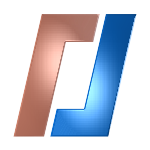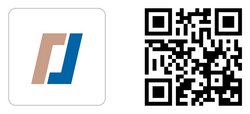How to: OnlineBanking mit der Braunschweiger Privatbank
Einfach, sicher, praktisch - Profitieren auch Sie von den Vorteilen
Nutzen Sie mit der Braunschweiger Privatbank die Vorteile des OnlineBanking und unserer Braunschweiger Privatbank App. Damit können Sie Ihre Bankgeschäfte rund um die Uhr und von überall online mit Ihrem Computer, Smartphone oder Tablet erledigen.
Ihre Vorteile
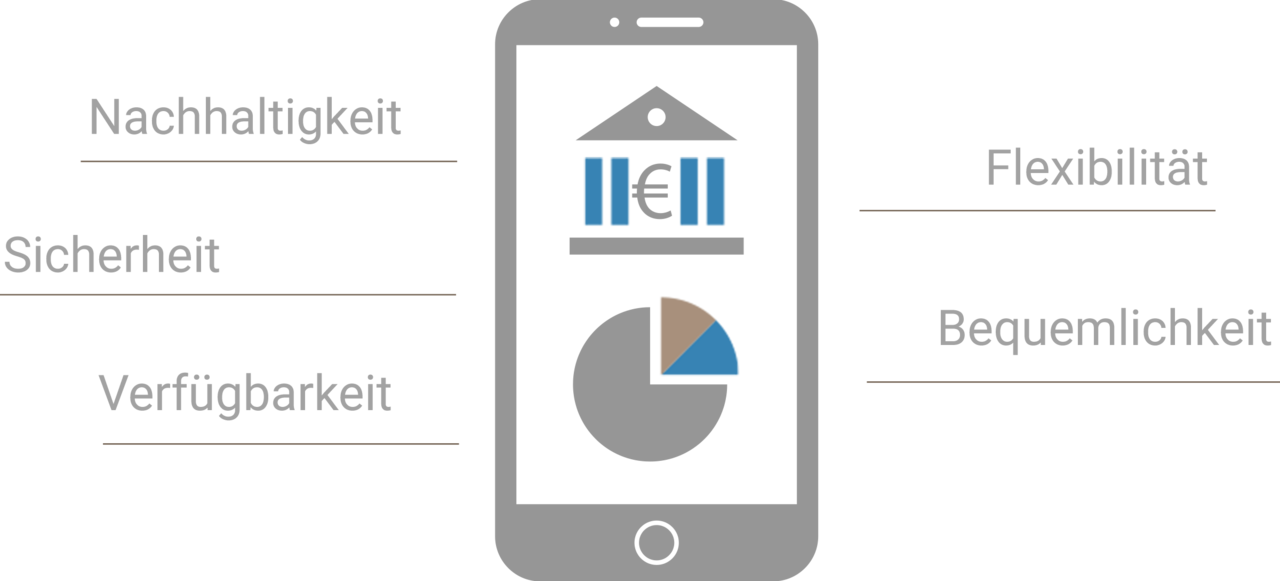
Mit der Nutzung des elektronischen Postfachs (ePostfach) im OnlineBanking leisten Sie zudem einen Beitrag zu Nachhaltigkeit und Umweltschutz. Anstatt die Dokumente wie zum Beispiel Kontoauszüge, Steuerbescheinigungen sowie Kreditkarten- und Wertpapierabrechnungen auf Papier zu erhalten, sind Ihre Unterlagen zentral im OnlineBanking sicher gespeichert und jederzeit abrufbar. Bei Bedarf können sie die Dokumente natürlich herunterladen, ausdrucken oder per E-Mail verschicken.
Was Sie für die Anmeldung im OnlineBanking benötigen
Den VR-NetKey, Start-Pin und Aktivierungscode erhalten Sie von uns per Post, nachdem Sie uns mitgeteilt haben, dass Sie OnlineBanking nutzen wollen.
- Hardware (Smartphone oder Tablet)
- VR-NetKey
- Start-Pin
- Aktivierungscode für die VR SecureGo plus-App
OnlineBanking aktivieren
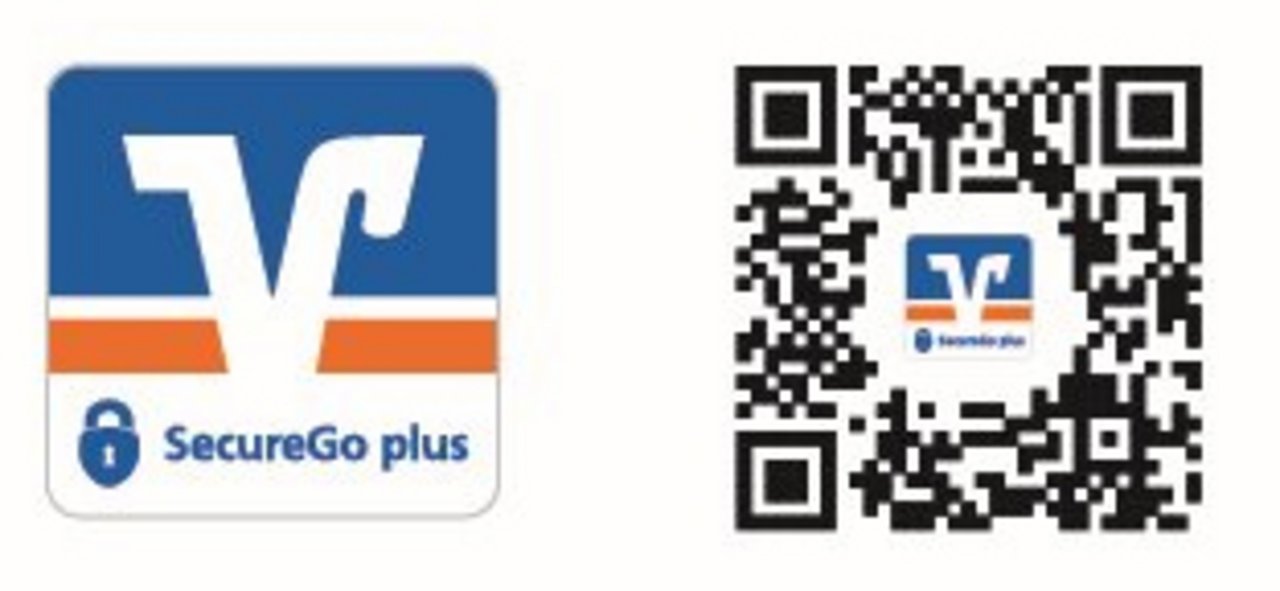
Um das OnlineBanking nutzen zu können, müssen Sie die VR-SecureGo plus App freischalten. Über diese App bestätigen Sie Ihre Aufträge wie z.B. eine Überweisung im OnlineBanking, bestätigen können.
- Installieren Sie die VR-SecureGo plus App auf Ihrem Smartphone oder Tablet
- Legen Sie einen individuellen Freigabe-Code fest und bestätigen Sie diesen.
- Wählen Sie nun im Menü „Bankverbindungen“ und scannen Sie anschließend den Aktivierungscode im Anschreiben oder geben Sie ihn manuell ein.
Erstmalige Anmeldung zum OnlineBanking auf unserer Homepage
Klicken Sie auf unserer Webseite www.braunschweiger-privatbank.de rechts oben auf das Login-Symbol und dann auf OnlineBanking. Geben Sie anschließend in der Anmeldemaske Ihren VR-NetKey und Ihren Start-PIN ein. Beides haben Sie vorab per Post erhalten.
Vergeben Sie sich daraufhin Ihr eigenes Kennwort bzw. Ihre eigene PIN und bestätigen Sie die Änderung mit einer TAN (Transaktionsnummer), die Ihnen in der App VR-SecureGo plus bereitgestellt wird.
Fortan können Sie sich immer ganz einfach mit Ihrem VR-NetKey und Ihrem selbstgewählten Passwort (PIN) zum OnlineBanking einloggen und unsere digitalen Angebote nutzen.
Unser digitales Angebot für Sie – Bankgeschäfte von unterwegs
Mit der Braunschweiger Privatbank App haben Sie Ihre Finanzen immer und überall im Blick, auch unterwegs. Prüfen Sie Kontostände, die Umsätze Ihrer Kreditkarte oder nehmen Sie eine Überweisung vor. Sie können darüber sogar Ihre Konten verwalten, die Sie bei anderen Banken haben. Zudem steht Ihnen z. B. eine Depotübersicht mit Echtzeit-Kursen, aktuellen Nachrichten und Ad-hoc-Nachrichten zur Verfügung. Natürlich haben Sie darüber auch die Möglichkeit, Wertpapiere zu kaufen oder zu verkaufen.
In der App ist zudem ein Sprachassistent integriert, sodass Sie zum Beispiel eine Überweisung auch mündlich anweisen können.
Häufige Fragen zum Online-Banking
1. Was muss ich tun, wenn ich die PIN für das Online-Banking vergessen bzw. falsch eingegeben. Was muss ich tun?
Wenn Sie Ihre PIN für das Online-Banking vergessen oder sich bei der Eingabe der PIN mehrfach vertippt haben, setzen Sie sich bitte mit unserer Service-Hotline oder Ihrem Kundenberater in Verbindung. Wir bestellen gern eine neue PIN für Sie.
2. Kann ich meinen VR-NetKey (bzw. den Alias) für den Login ändern?
Ja. Nach erfolgreicher Anmeldung fürs Online-Banking können Sie unter dem Reiter „Service“ als Ersatz für Ihren VR-NetKey einen so genannten „Alias“ (Benutzername) eingeben. Sie können diesen Alias frei wählen und alternativ zum VR-NetKey nutzen. Damit machen wir Ihnen den Login noch einfacher.
3. Was passiert bei einem Gerätewechsel?
Der Prozess bei einem Gerätewechsel und der für die erstmalige Installation bzw. Registrierung sind identisch. Bitte beachten Sie, dass die VR-SecureGo-App nur auf einem Gerät aktiv sein kann. Nach Freischaltung der VR-SecureGo-App auf dem neuen Gerät wird die App auf dem bisherigen Gerät deaktiviert.
4. Wie kann ich den Login mittels Touch ID bzw. Fingerabdruck aktivieren?
Über die "Touch ID" (iOS) bzw. den "Fingerprint" (Android) haben Sie die Möglichkeit, sich in der VR-SecureGO-App und der VR-Banking App per Fingerabdruck anstatt über die Eingabe Ihre Anmeldekennworts einloggen. Die Nutzung ist derzeit für iPhone- bzw. iPad-Nutzer (ab iPhone 5s / iPad Air2) und unter Android (ab Version 6) möglich. Die Aktivierung muss von Ihnen selbst in den Apps unter den „Einstellungen“ aktiviert werden.
5. Welche Dokumente kann ich über das elektronische Postfach (ePostfach) erhalten?
Die elektronische Zustellung der Dokumente ist schneller, sicherer und umweltfreundlicher als die Zustellung der Ausdrucke der Post. Zudem laufen Sie nicht Gefahr, dass Ihr Postkasten verstopft, wenn Sie im Urlaub oder auf einer Dienstreise sind. Über das ePostfach in Ihrem Online-Banking erhalten Sie Zugriff auf:
- Kundenmitteilungen (u.a. Nachrichten von Ihrem Berater, Steuerbescheinigungen, Erträgnisaufstellung, Vermögensreports, allg. Mitteilungen Ihrer Bank)
- Kontoauszüge
- Kreditkartenabrechnungen
- Wertpapier-Mitteilungen (u.a. Orderabrechnungen, Depotauszug, Dividendenabrechnung).
Zudem können Sie im Online-Banking auch das Postfach der DZ-Privatbank aktivieren, sofern diese als Vermögensverwalter für Sie tätig ist.
Haben Sie weitere Fragen?
Haben Sie Fragen oder benötigen Sie Hilfe? Gerne zeigen und erklären wir Ihnen die einzelnen Schritte, sodass Sie schon bald alle Vorteile des Online-Banking und der Apps genießen können.